- З моменту випуску Windows 10 було оновлено досить багато, що робить її кращою, швидшою та з більшою кількістю функцій. Все це надійшло від служби Windows Update.
- На вашому екрані може з’явитися код помилки 0x8007042b, і ви можете зробити кілька дій: вимкнути антивірус та запустити Windows оновлюється кілька разів або встановлює останню версію за допомогою засобу створення медіа, дотримуючись вказівок у статті.
- Відчуваєте, що у вас є інші подібні проблеми? Перевірте наш Розділ усунення несправностей Windows Update для отримання додаткової інформації.
- Центр помилок Windows 10 має дивовижні статті про безліч різних питань, з якими може зіткнутися будь-яка людина під час використання операційної системи Windows. Перевір.

- Завантажте інструмент відновлення ПК Restoro що поставляється із запатентованими технологіями (патент доступний тут).
- Клацніть Почніть сканування знайти проблеми з Windows, які можуть спричинити проблеми з ПК.
- Клацніть Відремонтувати все щоб виправити проблеми, що впливають на безпеку та продуктивність вашого комп’ютера
- Restoro завантажив 0 читачів цього місяця.
Windows 10 пропонує різні вдосконалення порівняно зі своїми попередниками, зберігаючи добре відомі функції.
Тим не менше, завдяки кільком оновленням ми також зіткнулися з великою частиною проблем.
Деякі з цих питань не розглядаються і пов'язані з ними Оновлення Windows особливості. Як ми всі знаємо, Windows 10 сильно залежить від оновлень.
І якщо ви не можете отримати певне оновлення, ви не можете сподіватися на наявність сучасних засобів захисту та функцій. Однією з цих проблем є код помилки 0x8007042B.
Це заважає користувачам встановлювати останню версію побудувати і відбувається після другої фази завантаження під час міграції даних.
Отже, якщо ви зіткнулися з тією ж проблемою, ми підготували можливі способи вирішення цієї проблеми.
Як можна виправити код помилки 0x8007042B?
Помилка 0x8007042B може заважати процесу оновлення та робити ваш ПК уразливим, тому надзвичайно важливо виправити це як можна швидше.
Говорячи про цю помилку, ось кілька подібних проблем, про які повідомляли користувачі:
- не вдалося встановити 0x8007042b - Іноді процес оновлення Windows може вийти з ладу через цю помилку. Однак ви можете вирішити проблему, просто вимкнувши антивірус.
- 0x8007042b оновлення Windows 10 - Ця помилка зазвичай виникає при спробі встановити нову збірку Windows 10. Якщо ця помилка не зникає, можливо, спробуйте завантажити та встановити оновлення вручну.
- Код помилки Windows 10 0x8007042b 0x2000d - У деяких випадках за цим повідомленням про помилку додається додатковий код помилки. Якщо це трапиться, спробуйте відновити файли та перевірте, чи це вирішує проблему.
Що робити, якщо оновлення Windows не встановлюються? Ось повний посібник із виправлення цієї проблеми!
Рішення 1 - Вимкніть або видаліть Антивірус
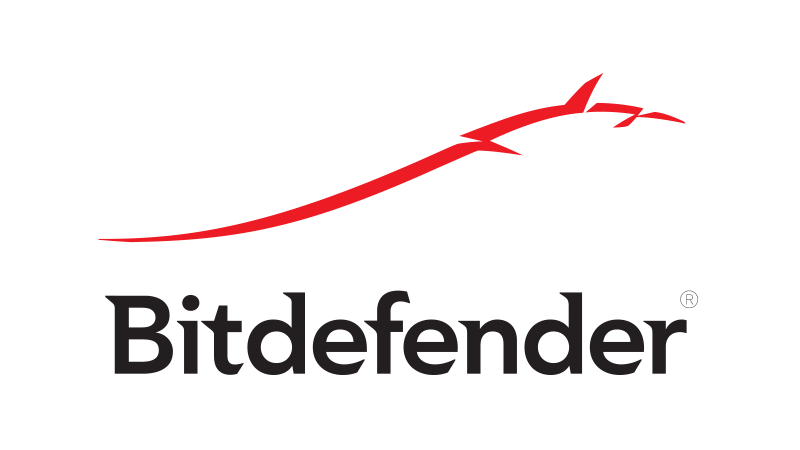
Якщо у вас є проблеми з помилкою 0x8007042B, можливо, ви захочете вимкнути певні антивірусні функції та перевірити, чи це вирішує проблему. Якщо проблема все ще існує, наступним кроком буде повністю вимкнути антивірус.
У деяких випадках вимкнення антивірусу не допоможе, тому наступним кроком буде повне видалення антивіруса. Після видалення антивіруса перевірте, чи проблема не з’являється знову.
Якщо видалення антивірусу вирішує вашу проблему, ви можете розглянути можливість переходу на інше антивірусне рішення. Доступно багато чудових антивірусних засобів, але одним з найкращих є Bitdefender.
Ця програма забезпечує великий захист і жодним чином не заважатиме роботі вашої системи, тому обов’язково спробуйте.
Користувачі повідомили про це Avast, Касперського, і Інтернет-безпека Comodo спричинило появу цієї помилки, і якщо ви використовуєте будь-яку з цих програм, обов’язково видаліть їх і спробуйте виконати оновлення ще раз.
Рішення 2 - Видаліть додаткову периферію USB
Якщо ви використовували Інструмент створення медіа щоб встановити оновлення або оновити ОС, у вас можуть періодично виникати конфлікти USB. Щоб запобігти цьому, витягніть усі інші пристрої, крім системного диска.
Деякі користувачі повідомляють про це як про вирішення цієї проблеми. Після того, як вони видалили периферійні пристрої, друга помилка завантаження зупинилася, і система оновилася за призначенням.
Рішення 3 - Завантажте та встановіть оновлення вручну
Якщо ви не можете завантажити або встановити оновлення через помилку 0x8007042B, можливо, ви зможете обійти цю помилку, встановивши оновлення вручну.
Це відносно просто, і ви можете зробити це, виконавши такі дії:
Оскільки ви завантажуєте та встановлюєте оновлення вручну, ви не зіткнетеся з повідомленням про помилку, але основна проблема все одно може бути там і з’являтися під час завантаження майбутніх оновлень.
- На панелі пошуку Windows введіть Оновлення. Виберіть Перевірити наявність оновлень.
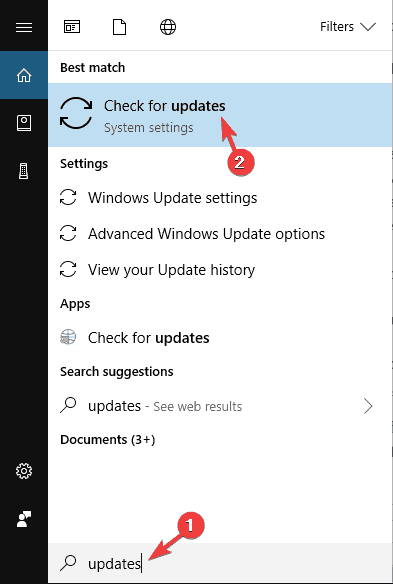
- Коли ви побачите, яке оновлення слід встановити, запишіть код оновлення.
- Відкрийте веб-браузер і знайдіть каталог Microsoft.
- Введіть ім'я KB у рядку пошуку.
- Завантажте даний файл оновлення та збережіть його на робочому столі.
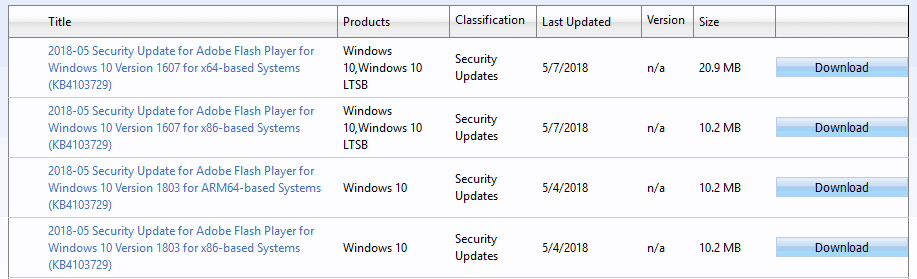
- Запустіть файл і встановіть його.
- Можливо, вам доведеться перезавантажити ПК, щоб завершити встановлення.
Епічне керівництво попередження! Все, що вам потрібно знати про оновлення драйверів, знаходиться тут.
Рішення 4 - Очистити список останніх елементів
На думку користувачів, іноді список останніх елементів може спричинити появу помилки 0x8007042B.
Здається, у Windows можуть виникнути деякі проблеми зі списком «Останні», і для того, щоб вирішити проблему, потрібно очистити елементи зі списку «Останні».
Запустіть сканування системи, щоб виявити потенційні помилки

Завантажте Restoro
Інструмент для ремонту ПК

Клацніть Почніть сканування знайти проблеми з Windows.

Клацніть Відремонтувати все виправити проблеми із запатентованими технологіями.
Запустіть сканування ПК за допомогою інструменту відновлення, щоб знайти помилки, що спричиняють проблеми із безпекою та уповільнення роботи. Після завершення сканування процес відновлення замінить пошкоджені файли новими файлами та компонентами Windows.
Після цього спробуйте встановити оновлення ще раз і перевірте, чи проблема вирішена.
Рішення 5 - Виконайте сканування DISM та SFC
На думку користувачів, іноді помилка 0x8007042B може з’являтися через пошкодження файлів. Щоб вирішити проблему, потрібно виконати сканування SFC та відновити файли.
Це досить просто, і ви можете зробити це, виконавши такі дії:
- Натисніть Клавіша Windows + X відкривати Меню Win + X. Тепер вибирай Командний рядок (Адміністратор) або Powershell (Адміністратор).
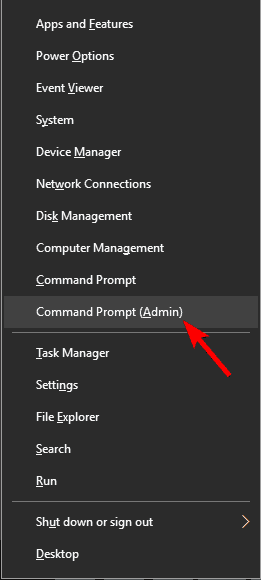
- Коли Командний рядок відкривається, введіть sfc / scannow.
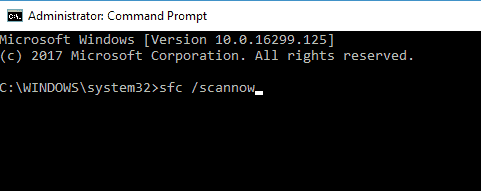
- Тепер розпочнеться сканування SFC.
Сканування SFC може зайняти до 15 хвилин, тому жодним чином не втручайтеся в нього. Після завершення сканування перевірте, чи проблема все ще існує.
Якщо вам не вдалося запустити сканування SFC або якщо сканування SFC не вирішило проблему, наступним кроком буде виконання DISM сканування.
Для цього вам потрібно запустити командний рядок як адміністратор і запустити DISM / Online / Cleanup-Image / RestoreHealth команди.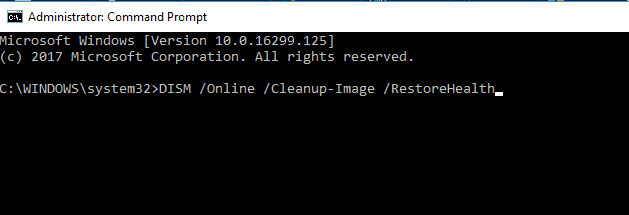
Тепер розпочнеться сканування DISM, тож запасіться терпінням, поки він відновлює ваш ПК. Сканування може тривати до 20 хвилин, тому не заважайте йому. Після завершення сканування перевірте, чи проблема все ще існує.
Якщо проблема все ще існує або якщо раніше вам не вдалося запустити сканування SFC, повторіть сканування SFC ще раз, і проблема буде остаточно вирішена.
Скористайтеся цим посібником, щоб стати експертом у роботі з DISM!
Рішення 6 - Скиньте компоненти Windows Update
На думку користувачів, якщо у вас виникла ця проблема, ви можете вирішити її, скинувши компоненти Windows Update.
Для належної роботи ваша система покладається на певні служби, і якщо ці служби будуть помилковими, ви зіткнетеся з помилкою 0x8007042B.
Однак ви можете вирішити проблему, просто виконавши кілька команд у командному рядку. Це досить просто, і ви можете зробити це, виконавши такі дії:
- відчинено Командний рядок як адміністратор.
- Коли Командний рядок відкривається, виконайте такі команди:
- чиста зупинка wuauserv
- чиста зупинка cryptSvc
- чисті стоп-біти
- чиста зупинка
- оренда C: WindowsSoftwareDistribution SoftwareDistribution.old
- ren C: WindowsSystem32catroot2 catroot2.old
- чистий старт
- чистий запуск cryptSvc
- чисті стартові біти
- чистий старт
- пауза
Після запуску цих команд перевірте, чи проблема вирішена.
Якщо ви не хочете запускати кожну команду вручну, ви можете завжди створити сценарій скидання Windows Update і запустіть його, щоб швидко скинути всі служби Windows Update.
Рішення 7 - Виконайте відновлення системи
Якщо ви продовжуєте отримувати помилку 0x8007042B, можливо, ви зможете вирішити проблему, виконавши Відновлення системи.
Це досить просте рішення, і для його виконання вам потрібно зробити наступне:
- Натисніть Клавіша Windows + S і введіть відновлення системи. Виберіть Створіть точку відновлення зі списку.
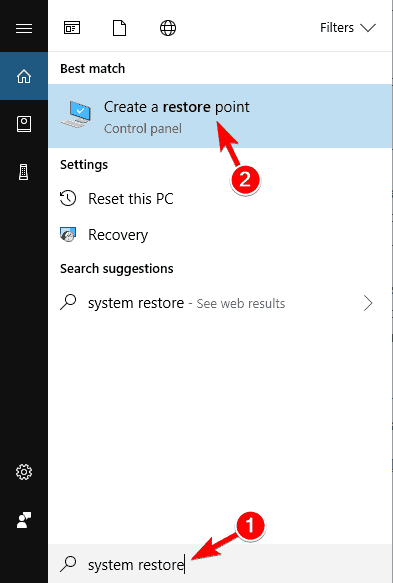
-
Властивості системи тепер з’явиться вікно. Клацніть Відновлення системи кнопку.
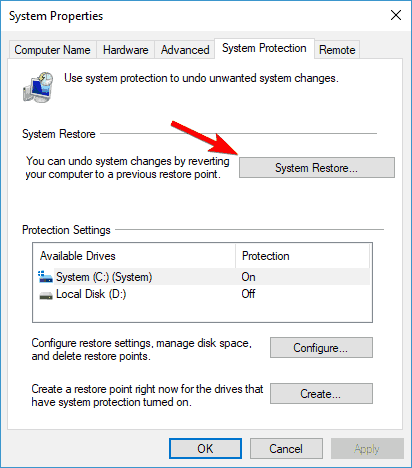
- Коли Відновлення системи відкриється вікно, натисніть Далі.
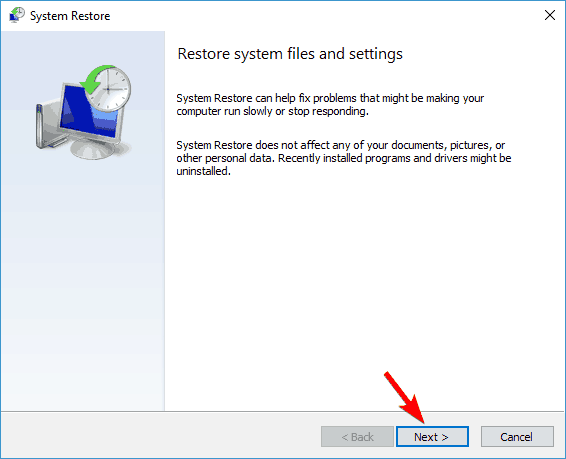
- Якщо є, перевірте Показати більше точок відновлення. Тепер виберіть потрібну точку відновлення та натисніть Далі.
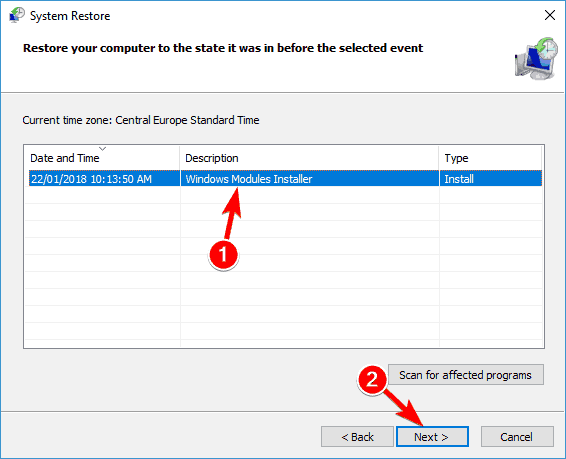
- Дотримуйтесь інструкцій на екрані, щоб завершити процес відновлення.
Після відновлення ПК спробуйте виконати оновлення ще раз і перевірте, чи проблема все ще існує.
Ознайомтеся з цим посібником, щоб дізнатися все, що можна знати про створення точки відновлення системи!
Рішення 8 - Встановіть оновлення за допомогою Windows Media Creation Tool
З іншого боку, якщо будь-який із попередніх обхідних шляхів вам не допоміг, слід перейти до чистої інсталяції.
Якщо у системних файлах є корупція чи інші проблеми, єдиним способом їх напевно позбутися є перевстановлення системи.
Після цього ви зможете виконувати оновлення та виправляти помилку коду. Ми проведемо вас через весь процес:
- Завантажте інструмент створення медіа тут і встановіть його.
- Виберіть Оновіть цей ПК зараз і натисніть Далі.
- Налаштування розпочне підготовку необхідних файлів.
- Тепер виберіть Завантажте та встановіть оновлення (рекомендується) і натисніть Далі.
- Зачекайте, поки програма завантажить необхідні файли.
- Дотримуйтесь інструкцій на екрані, доки не дійдете Екран готовий до встановлення. Тепер натисніть Змініть, що зберегти варіант.
- Переконайтеся, що Зберігайте особисті файли та програми вибрано і натисніть Далі.
- Дотримуйтесь інструкцій на екрані, щоб завершити налаштування.
Після завершення налаштування у вас буде встановлена остання версія Windows, а всі файли та програми повинні бути збережені, щоб ви могли продовжувати, де зупинилися.
Це має бути для вас останнім обхідним шляхом. Якщо у вас виникли запитання чи альтернативні способи вирішення, повідомте нам про це в коментарях.
 Проблеми все ще виникають?Виправте їх за допомогою цього інструменту:
Проблеми все ще виникають?Виправте їх за допомогою цього інструменту:
- Завантажте цей інструмент відновлення ПК оцінено Чудово на TrustPilot.com (завантаження починається на цій сторінці).
- Клацніть Почніть сканування знайти проблеми з Windows, які можуть спричинити проблеми з ПК.
- Клацніть Відремонтувати все виправити проблеми із запатентованими технологіями (Ексклюзивна знижка для наших читачів).
Restoro завантажив 0 читачів цього місяця.
Питання що часто задаються
Увімкнення автоматичного оновлення гарантує отримання нових оновлень для Windows. Оновлення Windows - чудова найкраща практика, але знайте, що іноді через несумісне програмне забезпечення можуть з’являтися нові помилки. Дивіться наш повний керівництво щодо помилок автоматичного оновлення.
Перевірте свій основний жорсткий диск / твердотільний диск, оскільки вам може знадобитися щонайменше 20% загального вільного місця, якщо пристрій не дуже великий. Виправте помилки на диску та запустити Windows Update кілька разів до та після перезавантаження.
Поки Windows виконує оновлення, ви можете отримати код помилки 0x8007042b. Щоб виправити це, виконайте кроки з виправлення помилки оновлення Windows 0x8007042b статті.

![Наразі Windows Update не може перевірити наявність оновлень [Повне виправлення]](/f/323f51a2ed765ca00d1aa8b1d8294cda.jpg?width=300&height=460)
